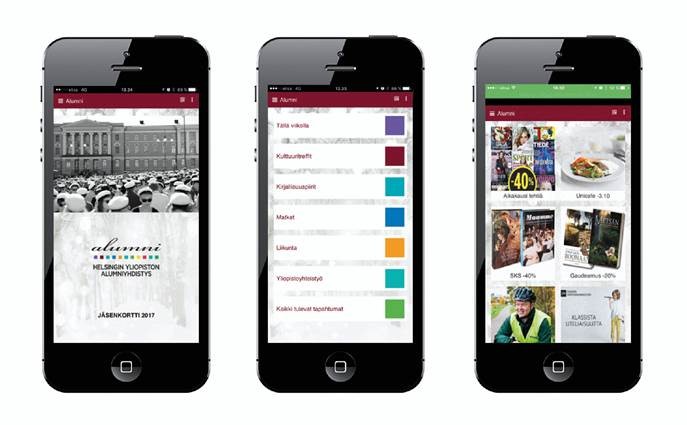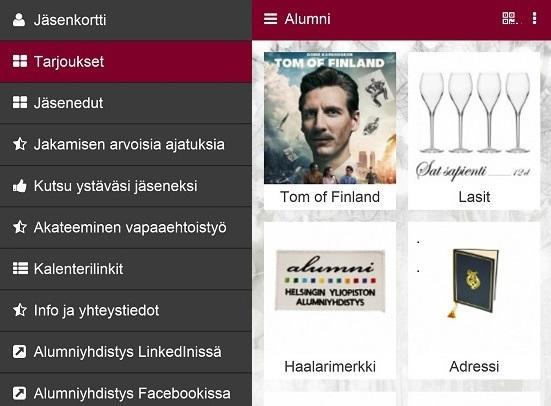SÄHKÖINEN JÄSENKORTTI
Lähetä jäsenkortin latauslinkki itsellesi sähköpostiin ja lataa Alumniyhdistyksen sähköinen jäsenkorttisovelluksen puhelimeesi. Sillä voit hyödyntää kaikkia jäsenetuja yhteistyökumppaniemme kanssa asioidessasi.
JÄSENKORTIN LATAUSLINKKI
Lähetä sähköpostiisi alla oleva linkki ja avaa sähköposti puhelimellasi:
https://loyaltyapp.store/alumni/fin
Jäsenkortti ladataan puhelimeen, sitä ei voi ladata tietokoneelle tai tabletille. Kahta korttia ei voi tallentaa samaan puhelimeen.
Katso että puhelimessa on hyvä internetyhteys koko lataushetken ajan kun ryhdyt lataamaan. Noudata sen jälkeen rauhallisesti puhelimesi antamia ohjeita latausprosessissa. Ohjeet ovat mallikohtaisia ja vaihtelevat. Jos käynnistys ei heti ala kokeile hetken kuluttua uudestaan.
TOIMINNOT
Sähköinen jäsenkortti on helppo ja kätevä vaihtoehto – ja aina mukana puhelimessa. Se on paperista jäsenkorttia monipuolisempi, edullisempi ja ekologisempi. Lataaminen vaatii verkkoyhteyden.
Kortin toiminnot
- Etusivua näyttämällä todennat yhteistyökumppaneille, että olet oikeutettu sovittuihin alennuksiin. Sivun vuosiluku päivittyy jäsenmaksun maksamisen myötä vuosittain.
- Tarjoukset -sivu esittelee ajankohtaisia vaihtuvia erikoisalennuksia
- Jäsenedut-sivulle on kerätty kaikki ajankohtaiset jäsenedut teemoittain
- Jakamisen arvoisia ajatuksia – sivulle on kerätty mielenkiintoisia videoita
- Kutsu ystäväsi jäseneksi toiminnolla voit jakaa kortin heti uudelle jäsenelle ja kutsua uusia jäseniä mukaan
- Akateeminen vapaaehtoistyö sivulla näet ajankohtaiset tehtävät ja voit ilmoittautua niihin
- Kalenterista näet tulevat tapahtumat teemoittain
- Info sivulla on soittolinkkejä, yhteystietoja sekä ohjeita
- Lisäksi voit siirtyä suoraan yhdistyksen FB-ryhmän sivuille keskustelemaan tai LinkedIn-ryhmän sivuille katsomaan työpaikkoja
LATAUSOHJEET
Missä puhelimissa kortti toimii?
- Kaikki Android-puhelimet, joiden käyttöjärjestelmän versio on 1.6 tai uudempi
- Kaikki iPhone-puhelimet
- Kaikki Windows-puhelimet, joiden käyttöjärjestelmän versio on 8 tai uudempi
Katso, että puhelimessasi on hyvä internetyhteys koko lataushetken ajan kun ryhdyt lataamaan. Kortin käyttö edellyttää toimivaa verkkoyhteyttä joko matkapuhelinverkon tai langattoman lähiverkon kautta. Kortin lataaminen edellyttää puhelinnumeroa. Voit kokeilla yhteyden toimivuuden avaamalla puhelimesi selaimella jonkin verkkosivun.
Poista ensin vanha kortti. Noudata sen jälkeen rauhallisesti puhelimesi antamia ohjeita latausprosessissa. Ohjeet ovat puhelinmallikohtaisia ja vaihtelevat siksi mallista riippuen. Jos suinkin ehdit tai maltat suosittelen vilkaisemaan sivulla alempana olevaa FAQ:ta ennen latauksen aloittamista.
Kortin toimitus ja käyttöönotto
Saat latauslinkin sähköpostiisi maksettuasi jäsenmaksun. Päivitämme etusivun vuosiluvun toimiston toimesta vuosittain. Ainaisjäsenillä ja kolmen vuoden jäsenyyden maksaneille lukee kaikilla vuosi 2019 kortin etusivulla. Ensi vuonna päivitämme vuosiluvun heti vuodenvaihteessa muotoon 2020. Ainaisjäsenkortti on sävyltään kultainen.
Avaa sähköpostissa oleva linkki matkapuhelimellasi, jolloin kortti latautuu suoraan puhelimeesi. Asenna kortti matkapuhelimessa olevien ohjeiden mukaan. HUOM! Älä avaa linkkiä tietokoneella tai tabletilla.
Eikö sinulla ole latauslinkkiä? Lähetä sähköposti osoitteeseen hy@alumniyhdistys.fi. Kirjoita sähköpostiin koko nimesi ja syntymäaika tai kotipostiosoitteesi, jotta voimme tunnistaa sinut yksiselitteisesti ja varmentaa jäsenyytesi voimassaolon.
Kortin lataus eri puhelinmalleihin
Sovelluksen asentamisessa on eroa puhelinmallista riippuen. Valtaosassa Android-puhelimissa sekä iPhoneissa ja Windows Phoneissa sovellus asennetaan aivan kuten nettisivun kirjainmerkki luodaan: lisätään sovellus nettiselaimen valikosta puhelimen koti- tai aloitusnäyttöön. Osassa Androideja, erityisesti vanhemmissa malleissa, asennussivulla on suuri Lataa sovellus-painike. Sitä näpäyttämällä puhelimeen ladataan asennuspaketti, jolla sovellus asennetaan. Asennuspaketin tunnista .apk päätteestä. Noudata asentamisessa asennussivun ohjeita.
Android malleissa ohjeistus voi olla hieman epäselvä, joten kärsivällisyyttä. Ohjeistettaessa “salli sovellusten asennus tuntemattomista lähteistä” sovelluksen asennusta varten löydät kohdan, josta tämän voit tehdä puhelimen asetuksista joko otsikolla “Yksityisyys ja turvallisuus” tai “Lukitusnäyttö ja suojaus” .
Puhelimen Helppo käyttö tai vastaava käyttötila estää sovelluksen asentamisen. Vaihda puhelimen käyttötila normaaliksi ennen sovelluksen asentamista.
KORTIN KÄYTTÖ
Kun haluat käyttää korttia esimerkiksi asioidessasi liikkeessä avaa kortti seuraavien ohjeiden mukaisesti.
- iPhone-puhelimet: Sovellus löytyy puhelimen Koti-valikon ensimmäisestä vapaasta paikasta.
- Android-puhelimet: Sovellus löytyy Koti-valikon ensimmäisestä vapaasta paikasta. Osassa Androideja sovellusta ei asenneta sovellusvalikkoon vaan se asennetaan ainoastaan Koti-valikkoon.
- Windows Phone-puhelimet: Sovellus löytyy puhelimen Aloitusnäkymän ensimmäisestä vapaasta paikasta. Sovellusta ei asenneta puhelimen sovellusvalikkoon.
ONGELMIA?
Sähköiset kortit tulee ladata matkapuhelimella. Tavallisella tietokoneella tai tabletilla kortin lataaminen ei onnistu.
Ota yhteyttä
Mikäli kortin lataamisessa tai käytössä esiintyy ongelmia katsovastauksia alta ja FAQ -tiedostosta. Jos vastausta ongelmaasi ei näistä löydy kannattaa ensisijaisesti olla yhteydessä sovellustoimittaja Intellipocketiin sähköpostitse tuki@intellipocket.com
Android-puhelimeni pyytää lupaa asentaa sovellus tuntemattomasta lähteestä. Miten toimin?
Kuluttajalla on puhelimen oletusselaimena muu selain kuin Chrome tai hän käyttää iäkkäämpää Androidin mallia, jossa ei ole Chromea. Hänen tulee vaihtaa oletusselaimeksi Chrome puhelimen sovellusasetuksista ja tehdä tilaus uudestaan. Jos hänellä ei ole Chrome-selainta, hän voi sallia sovellusten asentamisen tuntemattomista lähteistä puhelimen asetuksista ja noudattaa puhelimen asennusohjeita. Sovellus ei vahingoita puhelinta. Suosittelemme käyttämään Chrome-selainta puhelimen oletusselaimena.
Android malleissa ohjeistus voi olla hieman epäselvä, joten kärsivällisyyttä. Ohjeistettaessa “salli sovellusten asennus tuntemattomista lähteistä” sovelluksen asennusta varten löydät kohdan, josta tämän voi tehdä puhelimen asetuksista joko otsikolla “Yksityisyys ja turvallisuus” tai “Lukitusnäyttö ja suojaus” .
Kortti on jo toimitettu toiseen puhelimeen
Sähköiset kortit räätälöidään toimimaan siinä matkapuhelimessa, jolla kortti on ensimmäisen kerran ladattu. Saman kortin voi siis ladata uudestaan täsmälleen samaan matkapuhelimeen. Toiseen puhelimeen kortti pitää tilata uudestaan Alumniyhdistyksen toimistolta. Joissain tapauksissa tämä virheilmoitus voi ilmetä myös samassa matkapuhelimessa. Tällaisissa tapauksissa
- korttia yritetään ladata eri verkkoselaimella
- matkapuhelimen ohjelmisto on päivitetty tai ohjelmiston versio on muuten vaihtunut
Mikäli saat tämän virheilmoituksen ota yhteyttä Alumniyhdistyksen toimistoon ja pyydä lähettämään latauslinkki uudestaan.
Yrität ladata korttia puhelimella jota ei tueta
Tämä virheviestin syynä on jokin seuraavista asioista:
- matkapuhelin on liian vanha
- matkapuhelin on uusinta uutta
- emme vielä tue puhelimesi laitealustaa (Bada, Windows Mobile)
- palvelussamme on vikaa.
Sovellustoimittaja ottaa mielellään palautetta vastaan osoitteeseen tuki@intellipocket.com
Jotain meni pieleen
Aina toisinaan jotain odottamatonta voi tapahtua tai palvelussamme on tilapäinen häiriö. Palveluntarjoaja ottaa mielellään vastaan lisätietoja osoitteeseen tuki@intellipocket.com. Voit myös yrittää kortin lataamista uudestaan parin tunnin tai parin päivän kuluttua.